25 تا از متداولترین انواع خطای وردپرس و راهحل رفعشان
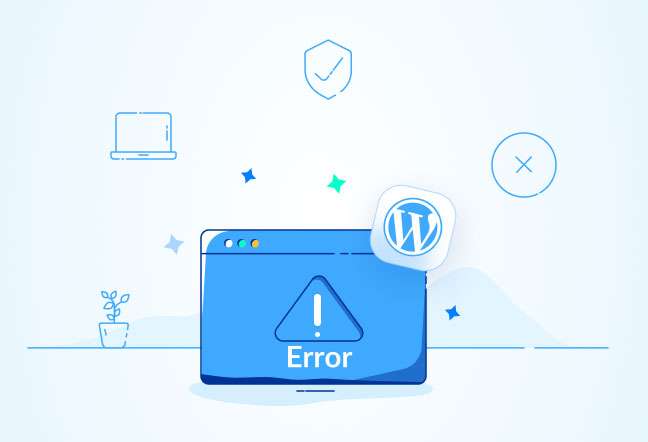
در این مقاله میخوانید
خطای وردپرس و نحوه رفع آنها ازجمله دغدغههای مهم افرادی است که از این سیستم مدیریت محتوا برای طراحی وبسایتهای خود استفاده میکنند. در حین کار با این ابزار محبوب، ممکن است با انواع مختلفی از خطاها نظیر خطای صفحه سفید وردپرس و خطای ۴۰۳ در وردپرس مواجه شوید که به هر طریق باید راهی برای حل آنها بیابید.
باتوجه به اینکه این موضوع برای بسیاری از کاربران اهمیت زیادی دارد، در این مطلب از آموزش وردپرس بلاگ پارس پک، تصمیم گرفتیم تا نحوه رفع خطا در وردپرس را بررسی کنیم و نکات مهمی را با شما در میان بگذاریم؛ پس پیشنهاد میکنیم تا پایان مقاله با ما همراه باشید.
خطای وردپرس چیست؟
بروز انواع خطای وردپرس هنگام کار با این سیستم مدیریت محتوای محبوب کاملاً متداول است. خطاهای وردپرس زیادی وجود دارد که ممکن است با آن روبهرو شوید و بدون رفع آنها، پروژهتان را نمیتوانید کاملاً انجام دهید. این مطلب از بلاگ پارس پک مرجعی برای رفع انواع خطاهای وردپرس است.
تابهحال حین کار با وردپرس، گرفتار خطاهای گاه و بیگاه شدهاید؟ برای رفع خطاهای وردپرسی باید بدانید خطای شما در کدام دستهبندی مرورگر، سرور، فایل و امنیتی قرار دارند تا بتوانید راهحل مناسبی را برای آنها پیدا کنید.
گروه اول خطای وردپرس: خطاهای امنیتی
اگر کمی با وردپرس کار کرده باشید، احتمالاً میدانید که خطاهای وردپرس گوناگونی ممکن است حین کار برایتان ایجاد شود. باوجوداین، برخی از این خطاها از بقیه متداولترند. یکی از مهمترین خطاهای رایج وردپرس خطاهای امنیتی هستند که درادامه، آنها را بررسی خواهیم کرد.
خطای امنیتی وردپرس ازجمله خطاهای مهمی است که میتواند موجودیت وبسایت شما را با مشکلات جدی مواجه کند. درصورتیکه این خطاها نادیده گرفته شوند، امکان دارد وبسایت دچار مشکلات بزرگ و جبرانناپذیری شود. تأثیرات منفی روی سئو، افت رتبه، قرارگرفتن اطلاعات درمعرض هکرها و… تنها بخشی از آسیبهای امنیتی وردپرس است.
برخورد با خطاهای رایج وردپرس برای تمامی کاربران اجتنابناپذیر است. اگر خطای وردپرس شما از این نوع است، قبل از تلاش برای حل هرگونه مشکل، مطمئن شوید که یک نسخه پشتیبان از وبسایت دارید. ابزارها و روشهای مختلفی برای حل مشکلات مربوط به امنیت وردپرس وجود دارند که درصورت بروز حملههای سایبری و هرگونه مشکل امنیتی دیگر، باید از آنها استفاده کنید. حال اگر این ابزارها و روشها خود مشکلاتی برای وبسایت بهوجود بیاورند، تکلیف چیست؟ درادامه، خطایهای رایج در این سیستم مدیریت محتوا را معرفی میکنیم و روشهای حلشان را توضیح میدهیم.
خرید هاست وردپرس از پارس پک
اگر قصد خرید سرویس هاست وردپرس پارس پک را دارید، میتوانید با کارشناسان فروش ما در ارتباط باشید. همچنین، میتوانید جهت کسب اطلاعات بیشتر به لینک زیر مراجعه کنید.
Cloudflare Error 521 .۱
خطای Cloudflare Error 521 در دسته خطاهای ۵۰۰ قرار میگیرد و به کلودفلر (Cloudflare) مربوط است. از این پلتفرم بهعنوان CDN «شبکه توزیع محتوا» و برای جلوگیری از حملههایی مانند حمله دیداس (DDoS) استفاده میشود. درادامه، به شما خواهیم گفت که روش رفع این خطای وردپرس چیست.
خطای ۵۲۱ خطای متداول وردپرس است. درصورتیکه این خطا را در وبسایتتان مشاهده کردید، باید بدانید که کلودفلر نمیتواند به سرور متصل شود. متصلنبودن ممکن است بهدلیل خاموشبودن سرور یا مسدودشدن Cloudflare بهواسطه سرور باشد. با بررسی اینکه سرور فعال و فایروال آن تمام IPهای کلودفلر را در فهرست سفید (غیرمسدودی) قرار داده است، مشکل را میتوانید شناسایی کنید. پس از مشخصشدن مشکل، برای رفع خطای Cloudflare Error 521 اقدام کنید.
برای آشنایی با نحوه رفع خطای Error Establishing a Database Connection در وردپرس مقاله زیر را بخوانید.
Sorry, This File Type Is Not Permitted for Security Reasons .۲
بهعنوان اقدام امنیتی، وردپرس فهرستی استاندارد از فایلهای مجاز دارد. درصورتیکه قصد داشته باشید فایلهایی را خارج از این فهرست اضافه کنید، وردپرس آن را مخرب شناسایی میکند. ازنظر وردپرس، این فایلها میتوانند اطلاعات حساس کاربران را با خطر مواجه کنند؛ بههمیندلیل، این خطا را میتوان خطای وردپرس درزمینه امنیت تلقی کرد.
اگر بخواهیم خیلی ساده توضیح دهیم که دلیل بروز این خطای وردپرس چیست، باید به این نکته اشاره کنیم که اگر قصد داشته باشید فایلهایی را اضافه کنید که در فهرست فایلهای استاندارد وردپرس قرار ندارند، این پیام را مشاهده خواهید کرد: Sorry, This File Type Is Not Permitted For Security Reasons.
برای اینکه بتوانید فایلهای خارج از این فهرست را آپلود و اضافه کنید، باید فایل wp-config.php را ویرایش کنید. بعد از ویرایش این فایل، بهراحتی و بدون هیچ مشکلی میتوانید فایل مدنظرتان را آپلود کنید. همچنین با استفاده از افزونه WP Extra File Types، میتوانید این مشکل را برطرف کنید.

Sorry, You Are Not Allowed to Access This Page .۳
یکی دیگر از خطاهای وردپرس درزمینه امنیت، همین پیغام است که بهدلیل نداشتن مجوزهای لازم برای ویرایش فایل به شما نشان داده میشود. مجوزهای فایل در وردپرس تعیین میکنند که چه کسی میتواند فایلهای وبسایت وردپرسی را ویرایش کند. این کار باعث میشود هکرها نتوانند کد مخربی را وارد وبسایتتان کنند. درصورتیکه تنظیمات مربوط به مجوزهای (Permissions) وردپرس بهدرستی انجام نشده باشد، ممکن است دسترسی برخی کاربران به وبسایت مسدود و خطاهای فایل در وردپرس به آنان نشان داده شود.
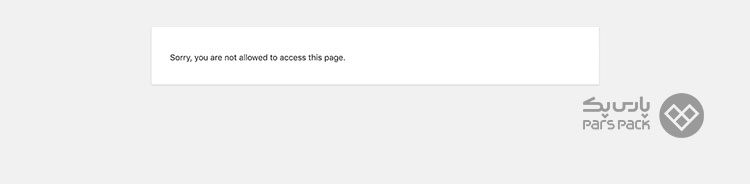
در این وضعیت، پیامی با عنوان «Sorry, you Are Not Allowed to Access This Page» نمایش داده میشود. راهحلهای زیادی برای رفع این خطای وردپرس وجود دارد که درادامه، آنها را معرفی میکنیم:
- مطمئن شوید پیشوند دیتابیس شما درست است.
- تداخلهای مرسوم قالب را با پلاگینها بررسی کنید.
- مجوزهای فایل خود را با استفاده از پروتکل انتقال فایل امن یا SFTP بازنشانی کنید.
- بررسی کنید که آیا نقش کاربری درستی ازطریق phpMyAdmin اختصاص داده شده است.
درصورتیکه رفع خطای وردپرس با این راهکارها انجام نشد، باید نسخه بکاپ وبسایت را بازیابی یا وردپرس خود را ریست کنید.
دلایل ایجاد و نحوه رفع خطای cURL 28 یا خطای اتمام زمان اتصال را در مقاله زیر بخوانید.
Installation Failed: Could Not Create Directory .۴
زمانیکه افزونه یا قالبی را در وبسایت وردپرسی خود نصب میکنید، فایلهای آن قالب یا افزونه به سرور اضافه میشوند. اگر هنگام فرایند نصب قالب یا افزونه با پیام «Installation Failed: Could Not Create Directory» مواجه شدید، باید بدانید که وردپرس به هر دلیلی نمیتواند فایلهای موردنیاز را به سرورتان اضافه کند.
برخی از کاربران وردپرس تصور میکنند که این خطای سرور در وردپرس است؛ اما توجه کنید که خطای مذکور برای بهروزرسانی پلاگینها و تمها نیز وجود دارد و ازجمله خطاهای مرتبط با مجوزهای فایل محسوب میشود که خطای رایج در وردپرس در بخش امنیت است. برای رفع خطای یادشده، باید ببینید که آیا به نوشتن در فهرستهای wp-admin و wp-content و wp-includes ازطریق FTP مجاز هستید یا خیر.
Incorrect File Permissions .۵
اگر مجوزهای فایل در وبسایتتان بهدرستی تنظیم نشده باشد، نهتنها نمیتوانید به بخشهایی از وبسایت دسترسی داشته باشید؛ بلکه امکان بهروزرسانی و نصب افزونهها و قالبها و انتشار و بهروزرسانی پستها و صفحهها و آپلود تصاویر نیز برایتان فراهم نخواهد بود. در این صورت، با خطای متداول وردپرس Incorrect File Permissions مواجه خواهید شد.
چنانچه مجوزهای فایل بهدرستی تنظیم نشده باشند، وبسایتتان سطح امنیتی مناسبی نخواهد داشت؛ بنابراین، دسترسیهای غیرمجاز برای هکرها مهیا میشود. در این وضعیت، هکرها میتوانند تمام مطلبها و پستهای منتشرشده روی وبسایت را حذف کنند و دادهها را بدزدند و کدهای مخرب مدنظرشان را اضافه کنند.
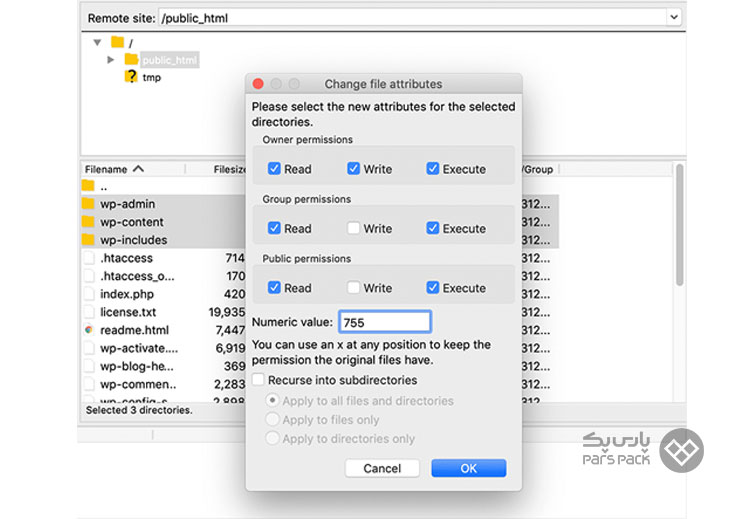
یکی از راهکارهای رفع مشکل وردپرس در این مواقع، تأیید مجوزهای فایل ازطریق SFTP تأیید است. در این صورت، باید بدانید که مقدار عددی پیشفرض برای پوشههای وردپرس ۷۵۵ و برای فایلهای وردپرس ۶۴۴ است.
ERR_SSL_PROTOCOL_ERROR .۶
SSL مخفف عبارت Secure Sockets Layer اقدامی امنیتی برای رمزگذاری دادههاست. SSL از دسترسی هکرها به اطلاعات مهم، مانند مشخصات کارتهای اعتباری هنگام انتقال اطلاعات بین سرورها جلوگیری میکند.
اگر بهتازگی ارائهدهنده سرور و هاست (هاستینگ) خود را تغییر دادهاید یا گواهینامه SSL جدیدی در وبسایت خود نصب کردهاید، احتمالاً با خطای ERR_SSL_PROTOCOL_ERROR در مرورگرتان مواجه شدهاید. این خطا بدینمعنی است که سرور شما نمیتواند اتصالی امن ایجاد کند؛ بههمیندلیل، میتواند در دسته خطای سرور در وردپرس دستهبندی شود.
چند راه برای رفع این خطای وردپرس وجود دارد. بهروزرسانی مرورگر و سیستمعامل، تأیید گواهینامه SSL، غیرفعالکردن اکستنشنهای مرورگر، پاککردن کش و کوکیهای مرورگر ازجمله روشهای رفع خطای ERR_SSL_PROTOCOL_ERROR هستند.
چگونه خطای Missing a Temporary Folder را در وردپرس برطرف کنیم؟ در مقاله زیر بخوانید.
ERR_SSL_VERSION_OR_CIPHER_MISMATCH .۷
خطای ERR_SSL_VERSION_OR_CIPHER_MISMATCH نشاندهنده قدیمیبودن سیستمعامل یا مرورگرتان است. توجه کنید که گاهی اوقات این خطای وردپرس بهدلیل مشکلات مربوط به گواهینامه SSL یا انتقال وبسایت وردپرسی به هاستینگ جدید نیز نمایش داده میشود.
اگر مرورگر و سیستمعاملتان را بهروز کردهاید و همچنان این خطای وردپرس را مشاهده میکنید، مطابقت نام را در گواهینامه SSL خود بررسی کنید. شایان ذکر است که پاککردن State SSL یا وضعیت SSL کامپیوترتان نیز میتواند یکی از روشهای رفع خطای ERR_SSL_VERSION_OR_CIPHER_MISMATCH باشد.
Mixed Content Warnings .۸
زمانیکه گواهینامه SSL را به وبسایت وردپرسی خود اضافه میکنید، وبسایت بهجای HTTP شروع به اجرای HTTPS میکند. اگر وبسایت در تلاش است تا محتوا یا اسکریپتها را همزمان با HTTP و HTTPS بارگذاری کند، ممکن است با هشدار محتوای مختلط یا میکس مواجه شوید که خطای وردپرس رایجی محسوب میشود. در این شرایط، احتمالاً پیغام This Site Is Not Fully Secure نمایش داده میشود. برای رفع این خطا، باید مشخص کنید کدام منابع HTTP در حال بارگذاری هستند و منابع HTTPS را حذف یا جایگزین کنید.
SSL Handshake Failed .۹
هنگامیکه مرورگر نتواند اتصالی امن با سرور برقرار کند، خطای SSL Handshake Failed رخ میدهد. این خطای وردپرس بهدلایل مختلفی بهوجود میآید. بهروزکردن تاریخ و زمان سیستم و بررسی اعتبار SSL و مطابقت Cipher Suites برخی از راهحلهای رفع خطای وردپرس اشارهشده بهشمار میآیند.
تا اینجای مطلب، چند خطای وردپرس مرتبط با امنیت را بررسی و نحوه رفع آنها را نیز بیان کردیم. درادامه، بهسراغ خطاهای مرورگر میرویم و نحوه رفع آنها را توضیح میدهیم.
۷ روش تضمینی برای رفع مشکل مسدودشدن کوکی در وردپرس را در مقاله زیر بخوانید.
گروه دوم خطای وردپرس: خطای مرورگر
دسته دیگری از خطاهای رایج وردپرس به مرورگر یا Browser مربوط هستند. درصورتیکه خطاهای مرورگر وردپرس را نادیده بگیرید، ممکن است مشکلات زیادی برایتان بهوجود بیاید. درادامه، قصد داریم درباره این خطاهای وردپرس بیشتر با شما صحبت کنیم و نحوه رفع آنها را به شما آموزش دهیم.
توضیحاتی کلی درباره خطاهای مرورگر در وردپرس
بهطورکلی، بازدیدکنندگان با استفاده از مرورگرهای مختلفی وارد وبسایتتان میشوند. خطاهایی که برای مرورگرها بهوجود میآیند، باعث قطع دسترسی کاربران به وبسایت خواهند شد. اگر بتوانید این خطاها را برطرف کنید، ترافیک وبسایت خود را از دست نخواهید داد. درادامه، به چند نمونه از خطای متداول وردپرس اشاره میکنیم که بهدلیل مشکلات مرورگر ایجاد میشوند.
۱. خطای Not Secure در گوگل کروم
اگر با گوگل کروم به وبسایتهای مختلف مراجعه میکنید، بهاحتمال زیاد تاکنون با هشدار Not Secure مواجه شدهاید که درکنار URL وبسایت نمایش داده میشود. حال دلیل نمایش این خطای وردپرس چیست؟ بهطور خلاصه، زمانیکه وبسایتی از گواهی SSL استفاده نکند، این هشدار درکنار URL نشان داده میشود.
درصورتیکه برای وبسایت خود از گواهی SSL استفاده نمیکنید، درکنار URL وبسایت شما هم این هشدار نمایش داده خواهد شد که میتواند موجب ازدسترفتن بخش زیادی از ترافیک وبسایتتان شود. برای جلوگیری از این مسئله، حتماً گواهی SSL را نصب کنید تا هم این خطای وردپرس به کاربران وبسایتتان نشان داده نشود و هم از کاهش ترافیک وبسایت جلوگیری کنید.
۲. خطای Your Connection Is Not Private در مرورگر
یکی از خطاهایی که میتواند خطرناکتر از خطای Not Secure باشد، خطای Your Connection Is Not Private است. این خطا بهدلیل نداشتن گواهی SSL یا وجود مشکل در آن بهنمایش درمیآید و از دسترسی آسان کاربران به وبسایتتان جلوگیری میکند و درنهایت، باعث میشود تا بخش زیادی از ترافیک خود را از دست بدهید. ازآنجاکه این خطای وردپرس در مرورگر کاربر به او نشان داده میشود، اجازه دهید تا آن را در دسته خطاهای مرورگر قرار دهیم.
در مواجهه با چنین صفحههایی، کاربران بهدلیل حفظ اطلاعاتشان و ترس فاششدن آنها صفحه را میبندند. برای جلوگیری از این مسئله، حتماً گواهی SSL را نصب کنید یا اگر مشکلی وجود دارد، آن را برطرف کنید؛ البته در برخی مواقع، این مشکل ممکن است از طرف مرورگر خود کاربران هم بهوجود بیاید. در این شرایط، واضح است که پیغام امنیتی صادرشده جزو خطای وردپرس محسوب نمیشود؛ بنابراین، رفع آن نیز وظیفه شما نیست.
۳. ERR_TOO_MANY_REDIRECT
خطای ERR_TOO_MANY_REDIRECTS زمانی اتفاق میافتد که پیکربندی ریدایرکت یا تغییر مسیرهای سرورتان بهدرستی انجام نشده باشد. برای مثال، این خطا میتواند به این دلیل باشد که URL 1 به URL 2 و URL 2 به URL 1 اشاره میکند و در آخر، زنجیرهای بینهایت از آنها بهوجود میآید. کاربران میتوانند با حذف کوکیهای وبسایت شما و کش مرورگر خود، این خطای وردپرس را برطرف کنند.
خطای Too Many Redirects یا تغییر مسیر زمانی اتفاق میافتد که مرورگر نمیتواند URL نهایی را بارگذاری کند. راهحل رفع این خطا را در مقاله زیر بخوانید.
۴. ERR_CONNECTION_REFUSED
ERR_CONNECTION_REFUSED در دسته خطاهای وردپرس قرار نمیگیرد و به مرورگر کاربر مربوط است؛ اما همین خطا هم از ورود کاربر به وبسایت شما جلوگیری خواهد کرد. این خطا زمانی بهوجود میآید که مرورگر کاربر نتواند با سرور وبسایت مدنظر ارتباط برقرار کند. گاهی اوقات، ممکن است این خطا بهدلیل مشکلاتی از سمت سرور وبسایت ایجاد شود که در این صورت، باید مشکلات سرور را بررسی کنید. پاککردن کش مرورگر هم میتواند یکی از راههای رفع خطای ERR_CONNECTION_REFUSED باشد.
۵. ERR_EMPTY_RESPONSE
وقتی مرورگر کاربر درخواستی را به وبسایت شما ارسال کند و سرور وبسایت جوابی به آن درخواست ندهد، خطای ERR_EMPTY_RESPONSE رخ میدهد. برای رفع این خطا، بهتر است کاربر کش مرورگر خود را پاک و تنظیمات شبکه را ریست کند. از دیگر راههای رفع خطای ERR_EMPTY_RESPONSE میتوان به غیرفعالکردن افزونههای مرورگر و آنتیویروس اشاره کرد.
۶. DNS_PROBE_FINISHED_NXDOMAIN
DNS سیستمی است که آدرس IP وبسایت شما را میگیرد و آن را به دامنهای خواندنی تبدیل میکند. درصورتیکه DNS موفق نشود بهدرستی آدرس IP را بگیرد و آن را به دامنه خواندنی تبدیل کند، خطای DNS_PROBE_FINSHED_NXDOMAIN بهوجود میآید. اگرچه این خطا نیز یکی دیگر از خطاهای رایج وردپرس است، احتمال بروز آن در تمامی وبسایتها وجود دارد. اولین راه برای رفع این مشکل، انتشار و تمدید آدرس IP است. اگر این راه جوابگو نبود، غیرفعالکردن آنتیویرس و VPN میتواند راه بعدی برای رفع این خطا باشد.
نحوه رفع خطای DNS_PROBE_FINISHED_NXDOMAIN را در مقاله زیر بخوانید.
گروه سوم خطای وردپرس: خطای سرور
یکی دیگر از عواملی که ممکن است باعث بروز خطای وردپرس شود، ایرادهایی است که در سرور یا هاست وبسایت شما ایجاد میشود. تصور کنید که کاربران و مشتریان شما برای ورود به وبسایتتان با پیغامهای متعدد سرور مواجه شوند. احتمالاً خودتان هم میدانید که در این صورت چه بر سر اعتمادی خواهد آمد که با تلاش زیاد بهدست آوردهاید. بههمیندلیل، پیشنهاد همیشگی ما در پارس پک این است که از سرورهای مطمئن برای میزبانی از وبسایتهای خود استفاده کنید.
در وبسایتهای وردپرسی، مسئولیت ذخیره فایلها و برقراری ارتباط با مرورگر بهمنظور دسترسپذیری محتوا برای کاربران برعهده سرور است. خطاهای وردپرسی مربوط به سرور بهدلایل مختلفی ازجمله محدودیت حافظه PHP یا اختلالهای فایل htaccess بهوجود میآیند. درادامه، به برخی از خطاهای وردپرس مهمی که دلیل آن مشکلات سرور است، اشاره خواهیم کرد و نحوه رفع آنها را نیز خواهیم گفت.
۱. خطای محدودیت حافظه وردپرس (WordPress Memory Limit Error)
خطای محدودیت حافظه نمونهای از خطای سرور در وردپرس است که احتمالاً شما هم با آن روبهرو شدهاید. سرویسدهنده سرویس میزبانی (هاست) یا سرور مقدار مشخصی از حافظه سرور را برای وبسایت در نظر میگیرد. درصورتیکه محدودیت حافظه داشته باشید، برای نصب پلاگینها و آپلود فایل و حتی نصب تمهای جدید در وبسایت، با خطا مواجه میشوید.
در این شرایط، با پیام «Fatal Error: Allowed Memory Size Has Been Exhausted» روبهرو خواهید شد. اگر این اتفاق برایتان بیفتد، برای رفع خطای وردپرس فایل wp-config.php را میتوانید ویرایش کنید و محدودیت حافظه PHP خود را افزایش دهید.
اگر محدودیت حافظهتان را با ویرایش فایل مذکور نمیتوانید افزایش دهید، پیشنهاد میکنیم که درخواست ارتقای حافظه را به هاستینگ خود ارسال کنید. اگر بازهم مشکلتان حل نشد، سرویس خود را به هاستینگ دیگری منتقل کنید. توجه کنید که سرویسدهنده جدید باید فضای بیشتری از ارائهدهنده قبلی برای وبسایتتان در نظر بگیرید.
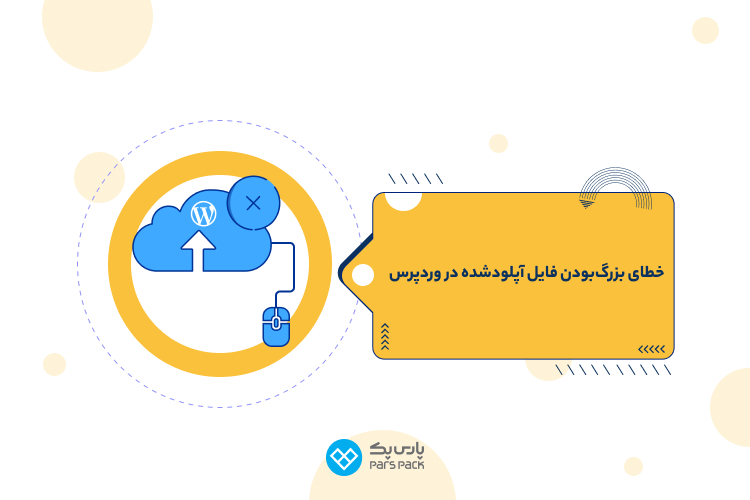
۲. Uploaded File Exceeds the upload_max_filesize Directive in php.ini
یکی دیگر از خطاهای رایج وردپرس خطای مربوط به بزرگبودن فایل است. حتی اگر هاست یا سرور شما بهاندازه کافی فضا داشته باشد، بازهم ممکن است با خطای بزرگبودن فایل آپلودشده در وردپرس روبهرو شوید. سرویس میزبانی محدودیتی را برای حداکثر حجم فایلی اعمال میکند که قصد دارید روی سرور آپلود کنید. برای مشاهده حداکثر آپلود فایل، به Media > Add New در داشبورد وردپرس مراجعه و عبارت Maximum Upload را پیدا کنید. گفتنی است حداکثر اندازه آپلود فایل بهصورت پیشفرض روی ۱۲۸ مگابایت قرار دارد.
برای آپلود فایلهایی با حجم بیش از حداکثر اندازه تعیینشده، باید فایل php.ini را ویرایش کنید و محدودیت را تغییر دهید. اگر نمیخواهید ازطریق ویرایش فایل php.ini محدودیت را ویرایش کنید، باید با ارائهدهنده هاست خود تماس بگیرید؛ زیرا آنها میتوانند این محدودیت را برایتان تغییر دهند. بدینترتیب، خطای وردپرس مربوط به محدودیت حجم فایل را میتوانید رفع کنید.
بااینهمه، پیشنهاد میکنیم که با همان ویرایش فایل php.ini محدودیت را ویرایش کنید و با پشتیبانی هاست خود تماس نگیرید؛ چراکه انجام این کار درمقایسهبا برقراری تماس با پشتیبانی، زمان کمتری میبرد.
راهنمای رفع اعلان “This site ahead contains harmful programs” در وردپرس را در مقاله زیر بخوانید.
Fatal Error: Maximum Execution Time Exceeded .۳
سرورها برای مدتزمان اجرای اسکریپتها محدودیت زمانی دارند. این محدودیت معمولاً ۳۰ ثانیه است؛ البته در Kinsta، یکی از شرکتهای میزبانی وردپرس، محدودیت یادشده حداکثر ۳۰۰ ثانیه خواهد بود.
درصورتیکه اجرای اسکریپت PHP در وبسایت وردپرسی بیشتر از مدتزمان تعیینشده باشد، با خطای «Fatal Error: Maximum Execution Time Exceeded» مواجه خواهید شد که خطای وردپرس رایجی است. این مشکل با افزایش محدودیت زمانی اجرای اسکریپتها در وبسایتتان برطرف میشود. برای انجام این کار، ابتدا اسکریپتی را پیدا و حذف کنید که بیش از مدتزمان مجاز اجرا میشود.
Upload: Failed to Write File to Disk .۴
اضافهکردن تصاویر به پستهای وبسایت باعث جذابیت و مفیدترشدن و جذب ترافیک بیشتر میشود. باوجوداین، گاهی اوقات ممکن است برای افزودن تصاویر به پست و صفحههای وبسایت خود با پیام «Upload: Failed to Write File to Disk» مواجه شوید. این خطا معمولاً بهدلیل مجوزهای نادرست فایل بهوجود میآید. گفتنی است خطای مذکور را با تغییر مجوزهای فایل ازطریق پروتکل انتقال فایل یا همان FTP میتوانید برطرف و برای رفع مشکل وردپرس اقدام کنید.
بااینحال، ممکن است مشکل از سمت سرور نیز باشد. زمانیکه فایلها را در وردپرس آپلود میکنید، آنها در پوشهای موقت روی سرور ذخیره و سپس به دایرکتوری مناسب وردپرس منتقل میشوند. اگر تغییر مجوزهای فایل خطای رخداده را رفع نمیکند و فهرست فایلهای موقت پر شده است، با هاستینگ خود تماس بگیرید و از آنها درخواست کنید که فهرست فایلهای موقت را خالی کنند. با انجام این کار، خطای وردپرس ایجادشده رفع خواهد شد.
مشکلDNS_PROBE_FINISHED_NO_INTERNET را چگونه برطرف کنیم؟ در مقاله زیر بخوانید.
Secure Connection Error .۵
وقتی فایلهای اصلی نصب وردپرس را بهروزرسانی میکنید، وبسایت باید به WordPress.org متصل شود. برخی اوقات بهدلیل پیکربندی سرور، برقراری این اتصال امکانپذیر نیست و هشداری در داشبورد وردپرستان نمایش داده میشود. باتوجهبه اینکه خطای «Secure Connection Error» مستقیماً به سرور مرتبط است، بهاحتمال زیاد برای رفع آن باید با ارائهدهنده و هاستینگ خود تماس بگیرید.
در این شرایط، سرور ممکن است با حملههای دیداس (DDoS) مواجه باشد که خطا بهزودی و بهطورخودکار برطرف خواهد شد. بااینحال، راهحل دیگر برای رفع این خطای وردپرس نیز وجود دارد که در آن، باید سرور خود را ازطریق SSH به WordPress.org هدایت کنید.
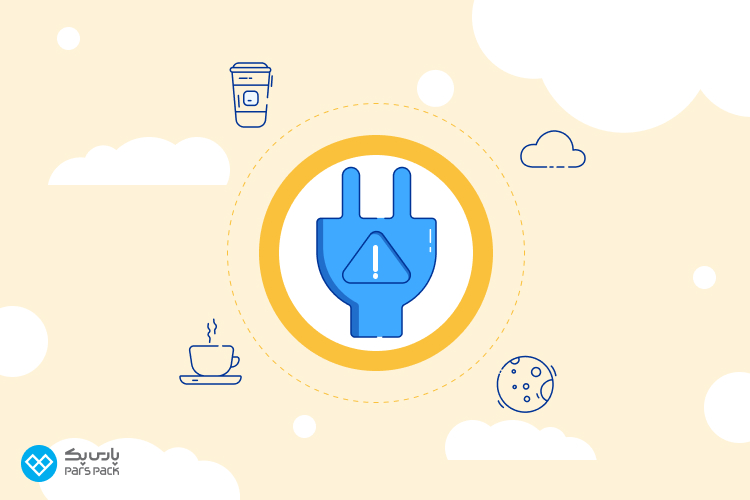
گروه چهارم خطای وردپرس: خطاهای فایل در وردپرس
یکی از مشکلات عمدهای که باعث بروز خطای وردپرس میشود، تمها و پلاگینهایی هستند که برای سادهسازی کارهای مختلف روی وبسایت وردپرسی نصب میشود. برخی از این مشکلات به فایلهایی مربوط هستند که با نصب تم و پلاگین روی وبسایت، باعث اخلال در عملکرد آن میشود. درادامه، شما را با نحوه رفع این خطاها آشنا خواهیم کرد.
۹ روش کاربردی برای رفع خطای «یک خطای مهم در این وب سایت رخ داده است» را در مقاله زیر بخوانید.
۱. Destination Folder Already Exists
زمانیکه تم یا پلاگین جدیدی را در وبسایت وردپرسی خود نصب میکنید، پوشهای در سرور ایجاد میشود که مکان ذخیره فایلهای مرتبط به آن است. درصورتیکه قصد دارید پلاگین یا تمی را اضافه کنید و از قبل پوشهای با همان نام وجود داشته باشد، با خطای Destination Folder Already Exists مواجه میشوید. این یکی از خطاهای رایج وردپرس است که نحوه رفع آن باید را یاد بگیرید.
در ابتدا، باید ببینید که آیا پلاگین یا تم مدنظرتان از قبل روی وردپرس نصب شده است یا خیر. درصورتیکه آن تم یا پلاگین از قبل در وردپرس شما نصب نشده بود و با این خطای وردپرس مواجه شدید، باید ازطریق FTP به سرور دسترسی پیدا کنید و به پوشه wp-content بروید.
در مرحله بعد، پوشههای موجود در wp-content را بررسی کنید. در اینجا، باید پوشهای با همان نام پوشه مدنظر وجود داشته باشد. بعد از یافتن پوشه، آن را حذف کنید و دوباره فرایند نصب پلاگین یا تم دلخواهتان را از سر بگیرید. با انجام این مراحل، رفع خطا در وردپرس انجام خواهد شد.
۲. WordPress Theme Stylesheet Is Missing
CSS یکی از زبانهای نشانهگذاری در حوزه برنامهنویسی فرانتاند است که با استفاده از آن سبک وبسایت خود را میتوانید تعیین کنید. تمامی مؤلفههای مربوط به ظاهر و جذابیت مانند فونتها و رنگها و دیگر عناصر به همین زبان و سبک وبسایت بستگی دارند؛ اما همین زبان میتواند باعث بروز خطای وردپرس شود.
زمانیکه پای تمهای وردپرس بهمیان میآید، تمام CSSهای لازم مربوط به آنها در فایلی به نام Stylesheet وجود دارند. اگر Stylesheet تم شما وجود نداشته باشد، وبسایت بهدرستی بارگیری نخواهد شد و با خطای وردپرس Broken Themes مواجه خواهید شد. این خطا بهاحتمال زیاد به دو دلیل بهوجود میآید:
- ممکن است نام آن نادرست باشد.
- ممکن است بهدلیل آپلودنشدن Stylesheet تم در سرور باشد.
در هر دو صورت، نمیتوان Stylesheet تم را پیدا کرد؛ بههمیندلیل، خطای وردپرس مذکور بهوجود میآید. برای رفع این خطا، ابتدا ازطریق FTP وارد سرور شوید و به سابدایرکتوری (Subdirectory) تم خود بروید. در مرحله بعد، بهدنبال Stylesheet تم خود بگردید.
درصورتیکه Stylesheet تم مدنظر وجود نداشت، آن را از فایلهای موجود بازیابی و در سرور خود آپلود کنید. در انتها نیز، مطمئن شوید که نام فایل style.css است و در پوشه درستی ذخیره شده است. با انجام این کار، رفع خطا در وردپرس را میتوانید انجام دهید.
برای آشنایی با نحوه رفع خطای کد کنترلی وردپرس مقاله زیر را از دست ندهید.
۳. Pluggable.php File Errors
خطای وردپرس Pluggable.php File Errors یکی دیگر از خطاهای رایج وردپرس است. فایل pluggable.php وبسایت وردپرستان به کاربرها و پلاگینها و تمها امکان میدهد تا Core Functionalities وبسایت را نادیده بگیرند. اگر کدگذاری پلاگین یا تم مدنظر بهدرستی انجام نشده باشد، بهاحتمال زیاد با فایل pluggable.php تداخل پیدا میکند.
این خطا بهعنوان خطای PHP شناخته میشود و در داشبورد پنل وردپرستان که به فایل pluggable.php اشاره میکند، نمایش داده خواهد شد. توجه کنید که دلیل اصلی خطا خود pluggable.php نیست و میتوان دلیل آن را در wp-config.php یا functions.php جستوجو کرد.
باید مکان اصلی کدها را بیابید که باعث شده است با فایل تداخل پیدا کند. در مرحله بعد، به فایل مدنظر بروید و مشکل آن را رفع کنید؛ مشکلی که معمولاً شامل فاصله، خطوط خالی و… میشود.
۴. WordPress Files Are Corrupt
همانطورکه ممکن است در دیتابیس وبسایت مشکلی بهوجود بیاید، در فایلهای آن نیز مشکلاتی ایجاد میشوند. این خطاها باعث میشوند که فایلها دردسترس نباشند و مشکلات بزرگتری بهوجود میآورند.
فایلهای یادشده ممکن است بهدلیل خرابی سرور و نادرستبودن مجوز فایلها یا خطای نسخه PHP با مشکل مواجه شده باشند. بهترین راهحل برای رفع این خطا، بازیابی بکاپ وبسایت است. شما میتوانید این کار را در مدتزمان کوتاهی انجام دهید.
اگر میخواهید اطلاعات کاملی درباره ویژگیها، مزایا و افزونههای وردپرسی کسب کنید، نگاهی به مقاله زیر بیندازید.
جمعبندی
خطای وردپرس یکی از مشکلات رایجی است که افرادی که با استفاده از این ابزار وبسایت طراحی میکنند، حداقل یک بار با آن برخورد کردهاند. برخی از این خطاها به مشکلات امنیتی و برخی دیگر به سرور یا حتی مرورگر ارتباط دارند. فارغ از اینکه دلیل پیغام خطا چیست، باید بتوانید آن را رفع کنید. در این مطلب از مدیریت محتوا بلاگ پارس پک، شما را با انواع خطاهای رایج وردپرس آشنا کردیم و نحوه رفع آنها را نیز توضیح دادیم.
سؤالات متداول
۱. خطای وردپرس مربوط به امنیت چه خطایی است؟
خطاهای مربوط به امنیت وردپرس به بخشها و تنظیمات امنیتی وردپرس مرتبط هستند.
۲. چرا خطای ERR_SSL_PROTOCOL_ERROR رخ میدهد؟
تغییر هاستینگ یا نصب گواهینامه SSL جدید ممکن است باعث بروز این خطا شود که معنی آن ناتوانی سرور در برقراری اتصال ایمن است.
۳. دلیل بروز خطای Cloudflare Error 521 چیست؟
بروز خطای Cloudflare Error 521 بدینمعنی است که کلودفلر نمیتواند به سرور متصل شود.
۴. خطاهای رایج وردپرس مربوط به سرور چه خطاهایی هستند؟
خطاهایی هستند که معمولاً بهدلیل مشکلات ناشی از سرور وبسایت برای وردپرس بهوجود میآیند.
۵. آیا خطای سرور در وردپرس روی سئو وبسایت تأثیر منفی میگذارند؟
خطاهایی که برای وردپرس بهوجود میآیند، ممکن است روی سئو وبسایت تأثیر منفی بگذارند و رتبه آن را در گوگل با افت مواجه کنند.
۶. خطای محدودیت حافظه وردپرس چگونه رفع میشود؟
برای این کار، باید فایل wp-config.php را ویرایش کنید و محدودیت حافظه php را افزایش دهید.
۷. خطاهای مرورگر وردپرس چه خطاهایی هستند
بازدیدکنندگان با استفاده از مرورگرهای مختلف به وبسایت شما وارد میشوند. هنگامیکه خطایی برای مرورگرهای بازدیدکنندگان بهوجود بیاید که از ورود آنان به وبسایت شما مانع شود، آن خطا را خطای مرورگر وردپرس مینامند.
۸. آیا خطاهای مرورگر وردپرس روی سئو تأثیر میگذارند؟
این خطاها بهصورت مستقیم روی سئو تأثیرگذار نیستند؛ اما موجب ازدسترفتن بخشی از ترافیک وبسایت میشوند که بههیچعنوان خوشایند نیست.

دمتون گرم./…
ممنون از سایت خوبتون همه چی رو به صورت رایگان در اختیار میگذارید
سلام وقتتون بخیر
ارور remove empty bold and strong tags در وردپرس چگونه قابل حل هست؟ چه کدی رو باید کجا بزاریم؟ یا چه کدی رو باید ویرایش کنیم؟
متن مدنظر
متن مدنظر
کدوم صفحه؟ داخل پیشخوان؟ یا توی file manager؟
دوست عزیز این مورد نیاز به بررسی دقیق تری داره که باید از یک متخصص کمک بگیرید